1、点击插入-符号-其它符号
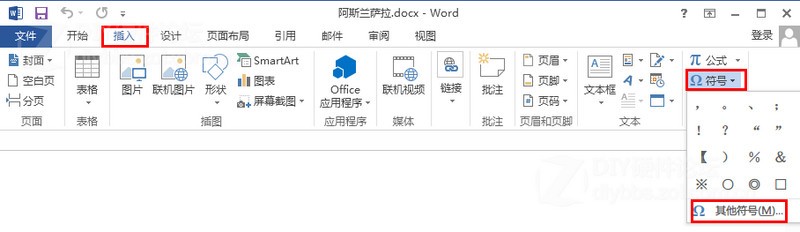
2、设置符号的字体,然后在右侧的子集选择自己要找的符号,选中后,点击插入,比如我选择了Ω,现在这个符号就在近期使用过的符号中了,上图中就会显示在其他符号的下面,但是只能显示16个,所以我们可以给这些符号设置一个快捷键,点击下图中的快捷键
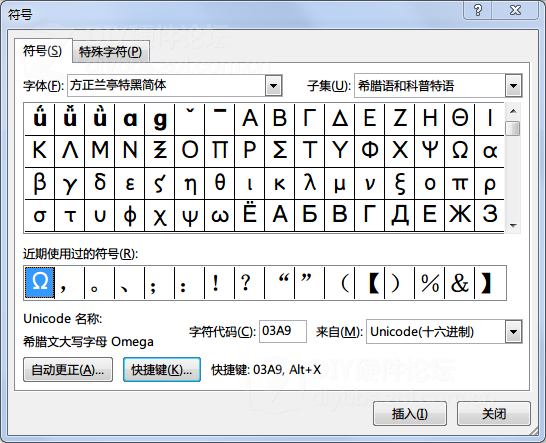
3、在请按新快捷键中设置一个快捷键,以后直接按快捷键就可以打出这个符号了,在“将更改保存在”中,可以设置是以后所有的word中都永久使用这个快捷键,还是仅仅现在打开的这个word中使用这个临时的快捷键
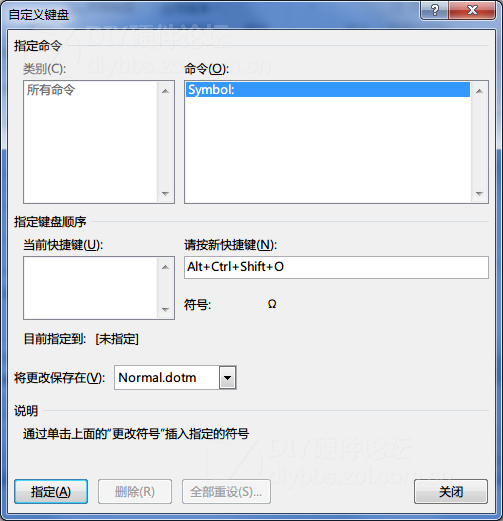
|
全文内容
背景:
在Word中设置常用字符和快捷键的方法
1、点击插入-符号-其它符号 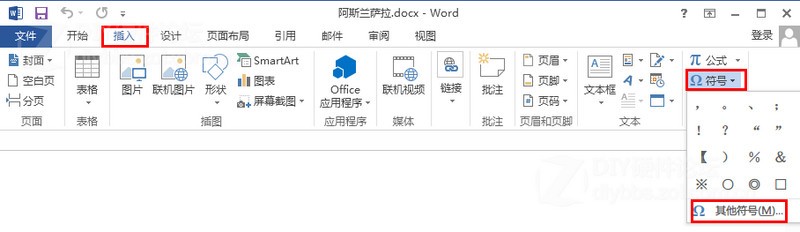 2、设置符号的字体,然后在右侧的子集选择自己要找的符号,选中后,点击插入,比如我选择了Ω,现在这个符号就在近期使用过的符号中了,上图中就会显示在其他符号的下面,但是只能显示16个,所以我们可以给这些符号设置一个快捷键,点击下图中的快捷键 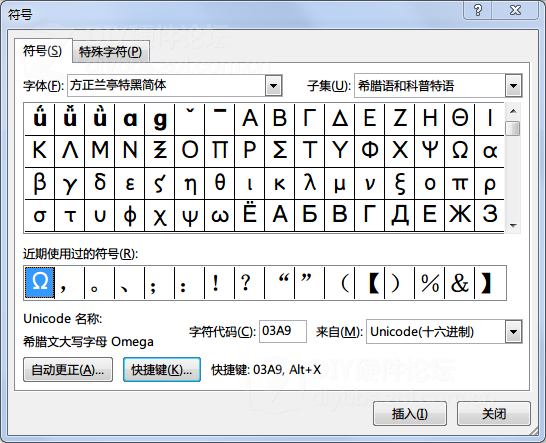 3、在请按新快捷键中设置一个快捷键,以后直接按快捷键就可以打出这个符号了,在“将更改保存在”中,可以设置是以后所有的word中都永久使用这个快捷键,还是仅仅现在打开的这个word中使用这个临时的快捷键 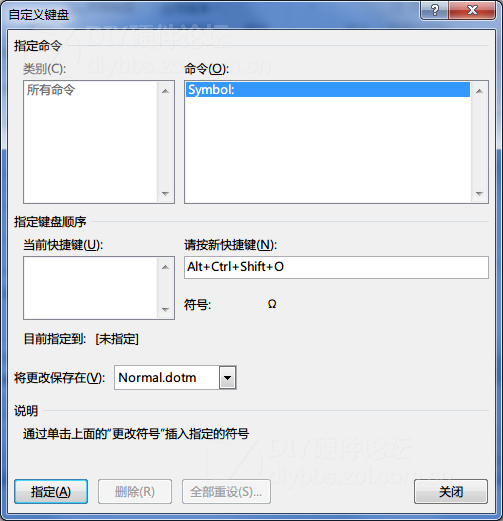
相关内容
本文评论
查看全部评论 (0)
|
Digg排行
热门评论
|